В наше время электронная почта является неотъемлемой частью нашей повседневной жизни. Отправка, получение и проверка почты стали рутиной для многих людей. Если у вас есть телефон Samsung, то открыть почту на нем - это довольно просто и удобно. Даже если вы новичок в области мобильных технологий, наше полное руководство поможет вам настроить и открыть почту на вашем телефоне Samsung.
Существует несколько способов открыть почту на телефоне Samsung, в зависимости от того, какой аккаунт вы используете: Gmail, Яндекс.Почта, Mail.ru или другой почтовый провайдер. В этом руководстве мы рассмотрим шаг за шагом настройку и открытие почты на телефонах Samsung для различных почтовых провайдеров.
Прежде чем мы начнем, убедитесь, что у вас есть доступ к интернету на вашем телефоне Samsung. Устройство должно быть подключено к Wi-Fi или иметь активное мобильное интернет-соединение. Также важно, чтобы вы знали свои учетные данные, такие как адрес электронной почты и пароль для входа.
Как настроить почту на телефоне Samsung
Настройка электронной почты на телефоне Samsung может показаться сложной задачей, однако благодаря простым инструкциям, вы сможете быстро и легко освоить этот процесс.
В следующем руководстве мы рассмотрим основные шаги для настройки почты на устройствах Samsung:
- Откройте приложение "Почта". У вас должно быть предустановленное приложение "Почта" на вашем телефоне Samsung. Если вы его не нашли, вы можете скачать его из Google Play Store.
- Начните настройку. После открытия приложения "Почта" вам будет предложено добавить учетную запись. Нажмите на кнопку "Добавить учетную запись".
- Выберите тип учетной записи. Вам будет предложено выбрать тип учетной записи, такой как Gmail, Yahoo или другой почтовый провайдер. Выберите соответствующий вариант и нажмите "Далее".
- Введите свои учетные данные. Введите адрес электронной почты и пароль для вашей учетной записи. Если у вас нет учетной записи, вы можете ее создать, следуя инструкциям на экране.
- Подождите процесса проверки. После ввода учетных данных, ваш телефон Samsung автоматически проверит их. Это может занять несколько секунд или минут, в зависимости от вашего соединения с интернетом.
- Настройте дополнительные параметры. После успешной проверки учетных данных, вы можете настроить дополнительные параметры, такие как частота обновления почты, уведомления и т. д. Для этого следуйте инструкциям на экране.
- Завершите настройку. После того, как вы настроите все параметры по своему усмотрению, нажмите кнопку "Готово" или "Сохранить". Ваша почта теперь будет доступна в приложении "Почта" на вашем телефоне Samsung.
Теперь вы знаете, как настроить почту на телефоне Samsung. Не забудьте периодически проверять свою почту для получения новых сообщений и быть в курсе всех важных обновлений.
Удачного использования вашей почты!
Почему важно настроить почту на телефоне Samsung
Настройка почты на телефоне Samsung позволяет вам получать уведомления о новых сообщениях сразу на вашем устройстве, без необходимости постоянно проверять почту на компьютере. Таким образом, вы всегда будете в курсе последних событий и сможете моментально отвечать на важные письма или предложения.
Кроме того, настройка почты на телефоне Samsung позволяет вам удобно организовать свою корреспонденцию. Вы можете создавать папки для разных типов писем или для разных контактов, чтобы легко находить нужную информацию. Также вы сможете отправлять и принимать вложения, такие как фотографии, документы или видео, прямо с телефона, без необходимости сохранять их на компьютере.
Настройка почты на телефоне Samsung также обеспечивает безопасность вашей переписки. Вы можете установить пароль или использовать считывание отпечатка пальца для защиты вашей почты от посторонних. Это защитит ваши конфиденциальные данные и предотвратит несанкционированный доступ к вашей электронной почте.
Итак, настройка почты на вашем телефоне Samsung дает вам удобство, эффективность, организацию и безопасность в использовании электронной почты. Следуя нашему руководству, вы сможете быстро и легко настроить почтовый аккаунт на вашем устройстве и начать пользоваться всеми преимуществами электронной почты прямо с телефона Samsung.
Выбор подходящего почтового клиента
Для открытия почты на телефоне Samsung необходимо выбрать подходящий почтовый клиент. Существует несколько популярных клиентов, предлагаемых для установки на устройства Samsung:
1. Samsung Email: Это официальный почтовый клиент от Samsung, который предлагает простой и удобный интерфейс. Создавайте новые аккаунты или получайте доступ к уже существующим, а также управляйте электронной почтой с легкостью.
2. Gmail: Это самый популярный почтовый клиент, предоставляемый Google. Он интегрирован с устройствами Samsung и позволяет быстро установить соединение с вашими Gmail-аккаунтами.
3. Microsoft Outlook: Этот почтовый клиент известен своими продвинутыми функциями и отличными возможностями управления почтой. Вы можете легко настроить и подключить свои аккаунты Microsoft, такие как Outlook.com, Office 365 и другие.
При выборе почтового клиента учтите свои личные предпочтения и потребности. Различные клиенты предлагают разные функции, такие как быстрый доступ, удобный интерфейс или интеграция с другими сервисами.
Выберите наиболее подходящий для вас почтовый клиент, и установите его на свой телефон Samsung для удобного доступа и управления своей электронной почтой в любое время и в любом месте.
Настройка почты с помощью встроенного приложения
Для открытия почты на телефоне Samsung можно использовать встроенное приложение Email. Оно позволяет подключить аккаунты различных почтовых сервисов, включая Gmail, Outlook, Yahoo и т.д. В данном разделе мы рассмотрим, как настроить почту с помощью этого приложения.
- На главном экране вашего телефона найдите иконку "Email" и нажмите на нее.
- При первом запуске приложение может предложить добавить аккаунт. Если это не произошло, нажмите на иконку меню (обычно представлена тремя горизонтальными линиями), а затем выберите "Настройки".
- В разделе настроек выберите "Добавить аккаунт" или "Добавить новый аккаунт".
- Выберите тип почтового сервиса, с которым вы хотите подключиться (например, Gmail или Outlook).
- Введите адрес электронной почты и пароль от вашего аккаунта.
- Нажмите на кнопку "Далее" и дождитесь завершения процесса настройки. Вам может потребоваться подтвердить доступ приложения к вашей почте.
- После успешной настройки аккаунт будет добавлен в приложение Email и вы сможете начать использовать свою почту.
Важно помнить, что процедура настройки почты может отличаться в зависимости от версии операционной системы вашего телефона Samsung и использованного почтового сервиса. Если у вас возникнут сложности или проблемы, вы можете обратиться к документации на ваш телефон или к службе поддержки почтового сервиса.
Настройка почты с помощью приложения Gmail
Если у вас на телефоне Samsung установлено приложение Gmail, вам будет очень удобно настраивать свою почту.
Вот шаги, которые вам нужно выполнить:
- Откройте приложение Gmail на своем телефоне Samsung.
- Нажмите на кнопку меню в верхнем левом углу экрана.
- Выберите "Настройки" в списке доступных опций.
- Нажмите на адрес электронной почты, к которому вы хотите получать доступ.
- В появившемся меню выберите "Добавить учетную запись".
- Введите адрес электронной почты, пароль и нажмите на кнопку "Далее".
- Выберите настройки синхронизации почты и нажмите на кнопку "Синхронизировать".
- Теперь ваша почта настроена и готова к использованию в приложении Gmail.
Теперь вы можете легко получать доступ к своей почте на телефоне Samsung с помощью приложения Gmail и наслаждаться функциональностью и удобством данного приложения.
Использование почтового клиента от провайдера
Если у вас есть почтовый аккаунт у провайдера, вы можете использовать специальный почтовый клиент, предоставляемый провайдером. Это может быть удобно, так как клиент будет настроен автоматически и будет иметь все необходимые настройки для работы с вашим аккаунтом.
Чтобы настроить почтовый клиент от провайдера на телефоне Samsung, следуйте этим шагам:
- Откройте приложение "Настройки" на вашем телефоне Samsung.
- Перейдите в раздел "Аккаунты и резервное копирование".
- Выберите "Добавить аккаунт" и затем "Email".
- Введите адрес электронной почты и пароль от вашего почтового аккаунта у провайдера.
- Нажмите "Далее" и дождитесь завершения настройки.
После завершения настройки, вы сможете использовать почтовый клиент от провайдера для отправки и получения электронных писем на своем телефоне Samsung. Все ваши письма будут автоматически синхронизироваться с вашим аккаунтом у провайдера, что позволит вам всегда быть в курсе всех важных сообщений.
Как добавить аккаунт электронной почты на Samsung
Если вы хотите иметь доступ к своей электронной почте на телефоне Samsung, вам необходимо добавить аккаунт электронной почты на устройство. Вот пошаговое руководство о том, как это сделать:
- Откройте "Настройки" на вашем телефоне Samsung.
- Прокрутите вниз и нажмите на "Контакты и почта" или похожий пункт меню (название может отличаться в зависимости от модели устройства).
- Выберите "Добавить аккаунт" или похожую опцию.
- Выберите тип вашего аккаунта электронной почты, такой как "Google", "Microsoft Exchange", "Yahoo!" и т. д.
- Введите свой адрес электронной почты и пароль.
- Нажмите на кнопку "Далее" или похожую опцию.
- Следуйте инструкциям на экране для завершения настройки аккаунта.
- После завершения настройки вы сможете получать и отправлять электронные письма с вашего телефона Samsung.
Теперь у вас есть доступ к вашему аккаунту электронной почты на телефоне Samsung! Вы можете просматривать, отправлять и управлять своими электронными письмами прямо с вашего устройства.
Настройка входящих и исходящих серверов
Для использования почты на своем телефоне Samsung, вам необходимо настроить входящие и исходящие серверы. Входящий сервер отвечает за получение новых писем, а исходящий сервер позволяет отправлять письма.
Вам потребуется ввести следующую информацию для настройки серверов на вашем телефоне Samsung:
- Входящий сервер (IMAP или POP3):
- Адрес входящего сервера:
- Порт входящего сервера:
- Безопасность входящего сервера (SSL/TLS):
- Имя пользователя (адрес электронной почты):
- Пароль:
- Исходящий сервер (SMTP):
- Адрес исходящего сервера:
- Порт исходящего сервера:
- Безопасность исходящего сервера (SSL/TLS):
Вы можете получить эту информацию у вашего почтового провайдера или в настройках своего аккаунта электронной почты.
Когда у вас есть все необходимые данные, выполните следующие шаги для настройки входящих и исходящих серверов на телефоне Samsung:
- Откройте приложение "Почта" на вашем телефоне Samsung.
- Тапните на кнопку "Добавить аккаунт".
- Выберите тип аккаунта - IMAP или POP3 - и введите адрес входящего сервера, порт входящего сервера и безопасность входящего сервера.
- Введите имя пользователя (адрес электронной почты) и пароль.
- Тапните на кнопку "Далее" и введите адрес исходящего сервера, порт исходящего сервера и безопасность исходящего сервера.
- Тапните на кнопку "Далее" и подождите, пока ваш телефон Samsung проверит настройки серверов.
- Если настройки верны, ваш телефон Samsung будет подключен к вашей почте и вы сможете просматривать и отправлять письма с вашего телефона Samsung.
Теперь вы знаете, как настроить входящие и исходящие серверы на телефоне Samsung и использовать почту, не покидая вашего устройства.
Проверка работы почты на телефоне Samsung
После того, как вы настроили почтовый аккаунт на своем телефоне Samsung, необходимо проверить работу почты, чтобы убедиться, что все настроено правильно.
Для начала, откройте приложение "Почта" на вашем телефоне Samsung. Вы должны увидеть список входящих писем. Если список пуст, это может означать, что у вас нет новых писем или что настройка почты была выполнена неправильно.
Чтобы проверить работу отправки писем, нажмите на значок "Создать" или "+" внизу экрана. Затем введите адрес получателя, тему письма и текст сообщения. Нажмите на кнопку "Отправить", чтобы отправить письмо. Если вы получили уведомление, что письмо отправлено успешно, значит, ваша почта работает нормально.
Если вы не получаете новые письма или не можете отправить сообщение, есть несколько вещей, которые стоит проверить. Убедитесь, что у вас есть активное интернет-соединение, чтобы почта могла работать. Также проверьте правильность настроек почтового аккаунта, включая ввод правильного адреса сервера и пароля.
Если после всех этих проверок проблема с почтой на вашем телефоне Samsung все еще остается, рекомендуется связаться с провайдером почтовых услуг для получения помощи. Они могут помочь вам настроить аккаунт или решить любые проблемы, связанные с почтой.